随着电脑的普及,黑屏故障也越来越常见。尤其是当电脑开机正常,但屏幕却完全黑暗,让人困惑不已。本文将为大家介绍一些常见的黑屏故障原因以及解决方法,帮助您尽快恢复电脑的正常使用。
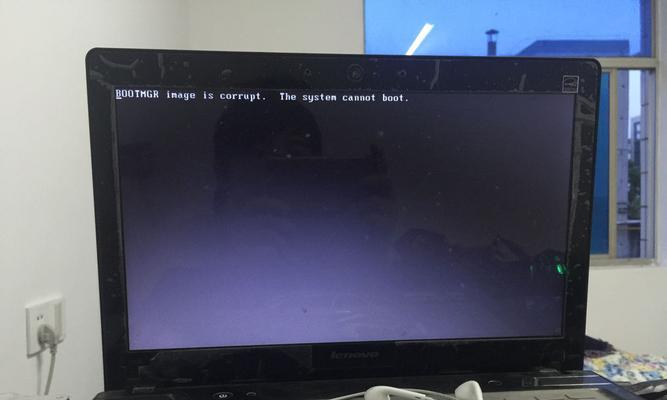
一、硬件连接问题
电脑黑屏的一个常见原因是硬件连接问题,首先检查电源线、显示器连接线等是否接触良好,若有松动,重新插拔试试看。
二、显卡驱动问题
检查显卡驱动是否正常安装,可以进入设备管理器查看,如果驱动程序出现问题,可以尝试重新安装显卡驱动来解决黑屏问题。

三、操作系统故障
某些时候,电脑黑屏可能是由于操作系统故障引起的。可以尝试进入安全模式来检查是否能正常显示,若可以显示,可尝试通过系统还原功能恢复到之前的状态。
四、病毒感染
电脑黑屏也可能是由于病毒感染造成的。可以使用杀毒软件进行全盘扫描,清除电脑中的病毒。
五、显示器故障
如果以上方法都没有解决问题,那么有可能是显示器本身出现故障。可以将电脑连接至另一台显示器上测试,如果显示正常,说明原显示器出现问题,需要进行修复或更换。

六、BIOS设置问题
检查BIOS设置是否正确,有时候不正确的BIOS设置会导致电脑启动时黑屏。可以尝试恢复默认设置或者更新BIOS。
七、电源供应问题
电脑开机正常但黑屏,有可能是电源供应问题。尝试更换电源线或者连接到其他插座上试试看。
八、内存条故障
内存条故障也有可能导致电脑黑屏。可以尝试将内存条插槽清洁后重新安装,或者更换一根新的内存条来解决问题。
九、硬件冲突
某些时候,电脑硬件之间的冲突也可能导致黑屏问题。可以尝试拔掉所有不必要的硬件设备,然后逐个重新插入测试。
十、电源管理设置
检查电源管理设置是否正确,有时候不正确的电源管理设置会导致电脑黑屏。可以尝试更改电源管理设置来解决问题。
十一、清理电脑内部灰尘
长时间使用电脑,内部可能会积累很多灰尘,导致散热不良。清理电脑内部灰尘,可以尝试解决因过热导致的黑屏问题。
十二、检查电脑硬件温度
过高的温度也有可能导致电脑黑屏。可以使用温度监测软件检查电脑硬件温度是否正常,如果过高,需要及时清洁散热器或更换散热设备。
十三、检查电源线是否受损
有时候电源线受损也会导致电脑黑屏。可以检查电源线是否有明显的损坏或者接触不良的情况,如果有问题,尽快更换。
十四、检查硬盘是否正常
硬盘故障也可能导致电脑黑屏。可以使用硬盘检测工具检查硬盘是否正常运作,如果发现问题,及时备份数据并更换硬盘。
十五、寻求专业维修帮助
如果以上方法均无法解决电脑黑屏问题,建议寻求专业的维修帮助,由专业人员进行检修和维修处理。
电脑开机正常但黑屏是一种常见的故障,可能由硬件连接问题、显卡驱动问题、操作系统故障、病毒感染等多种原因引起。通过逐一排查原因并采取相应的解决方法,可以有效解决黑屏问题,使电脑恢复正常运行。对于一些复杂的故障,建议寻求专业维修帮助,以免造成更严重的损坏。


